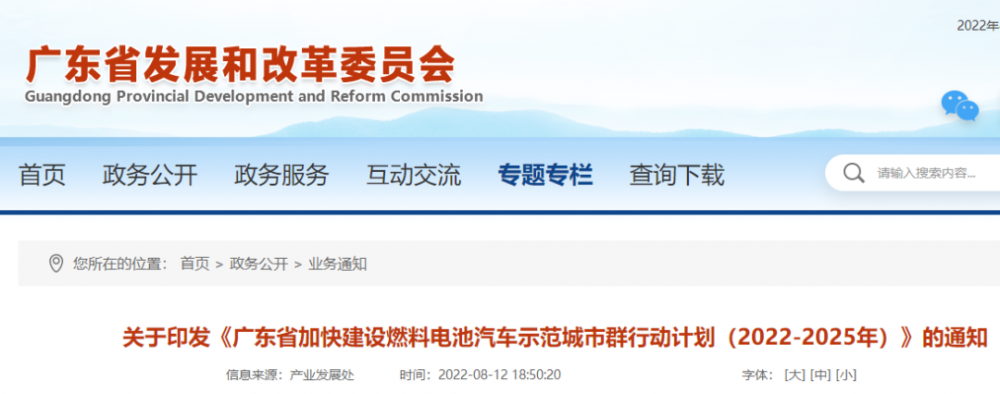该文件没有与之关联的应用来执行该操作 如何解决?

使用电脑最常用的功能就是打开各种文件查看文件的内容,文件的类型也是有很多种的,它们一般都会有自己特定的格式,比如,图片的格式大多是 JPG 格式,视频的格式有 mp4 格式或者 avi 格式等,音乐的格式大部分都是 mp3 格式,而要打开这些文件都需要特定的程序支持,但有的时候打开文件的时候计算机却会提示你无法打开,因为该文件没有与之关联的程序来执行该操作,那么出现这种情况的时候该怎么办呢?
如何解决该文件没有与之关联的程序来执行该操作
不同类型的文件格式
在计算机的文件当中,很多文件都是有特定功能的,比如大家最熟悉的图片、文档、视频、音频等等,打开这些特定格式的功能文件都需要其他第三方的程序支持,否则是无法查看文件的内容的。比如,如果你的电脑里没有安装多媒体播放器,那么就是无法打开一段视频的,视频里的内容也就查看不到了。
对于图片来说,常见的图片格式主要有 BMP 、 PCX 、 TIFF 、 GIF 、 JPG 等, GIF 格式一般指的是动态图,它们是画面具有播放效果的图片。一般情况下,大部分计算机在默认情况下就会安装画图软件,画图软件就是能够打开图片呢的一种程序,此外,像其他的很多图片编辑软件也可以打开图片查看图片信息,比如我们非常熟悉的美图秀秀、 Photoshop 、百度魔图等等;
视频的格式也有很多,视频的格式一般有 3GP 、 mp4 、 RMVB 、 AVI 等格式,高清电影的格式一般都是 RMVB ,要打开这些视频文件,就必须安装媒体播放器,如暴风影音、 pps 影音、 iTunes 等等;
音频文件的格式大致有 mp3 、 WAV 等,常用的音频播放器就是各种音乐播放器和影音播放器。
如何解决没有关联的问题
第一种查找安装对应的打开程序
?
1、造成该文件没有程序与之关联的程序来执行操作的第一种原因是普遍存在的,因为我们的电脑上确实缺少对应的查看软件,要判断要安装什么软件才能打开文件就得判断文件是什么格式的,可以通过查看文件属性知道文件类型,如图,右键查看文件属性就可以看到文件类型是RAR 文件 (.rar)。
2、那么我们就可以百度搜索一下这种格式的文件是要用什么程序打开了,下载安装对应的软件就可以了。需要搜索的正常是比较不常用的文件类型,常见的可以参考下面的文件类型。
3、图片格式常见的有BMP格式、PCX格式、TIFF格式、GIF格式、JPEG格式还有的如图,这类格式电脑自带的画图软件都可以打开,有些就要专 门 的图片软件如photoshop图片编辑软件才能打开。
4、办公软件常见的格式有txt、doc、ppt、xls等大类,都是办公软件如word、ppt、excel使用的文件格式,如图。碰到这类类型的文件,那你就要百度搜索安装Microsoft Office程序安装了。
5、视频软件常见的格式有wmv、asf、asx等,如图。这类打开的程序可以使用百度影音等视频软件。
第二种关联打开程序
1、第二种原因是没有关联到程序,你的电脑上已经有图片、视频或者文档程序了,但是没有自动关联这种类型的文件是用什么程序打开的,这时就要你设置了。
2、这种方法就比较简单了,右键文件选择打开方式,然后在打开窗口中选择你要使用的打开程序,然后勾选“始终使用选择的程序打开这种文件”确定后就可以打开了,以后就会自动关联了。
3、还有一种是在文件夹选项中手动创建关联,这种比较麻烦,不推荐,使用上一种方法就可以了。这种方法操作步骤如下,打开“我的电脑”,依次点“工具-文件夹选项-文件类型-新建”,在“文件扩展名”旁边的框内输入文件格式,点“高级”按钮,在“关联的文件类型”旁边的菜单中找到并选中“相关程序”,最后点“确定”即可。
就目前来看,我们常用的各种文件就是图片、音频、视频以及文档等这些类型,它们的关联程序其实大家都非常熟悉了,一般大部分计算机都会安装各种图片查看器,音频播放器和影音播放器,在使用过程中我们一定要非常仔细不要卸载掉这些程序就好。
以上就是有关 该文件没有与之关联的程序来执行该操作 的 相关内容,希望能对大家有所帮助!
免责声明:本网站内容主要来自原创、合作媒体供稿和第三方自媒体作者投稿,凡在本网站出现的信息,均仅供参考。本网站将尽力确保所提供信息的准确性及可靠性,但不保证有关资料的准确性及可靠性,读者在使用前请进一步核实,并对任何自主决定的行为负责。本网站对有关资料所引致的错误、不确或遗漏,概不负任何法律责任。任何单位或个人认为本网站中的网页或链接内容可能涉嫌侵犯其知识产权或存在不实内容时,应及时向本网站提出书面权利通知或不实情况说明,并提供身份证明、权属证明及详细侵权或不实情况证明。本网站在收到上述法律文件后,将会依法尽快联系相关文章源头核实,沟通删除相关内容或断开相关链接。
综合排行榜
-
2022-08-15 16:53
-
2019-12-13 14:01
-
2019-12-13 13:09
-
2020-02-05 23:40
-
2020-02-05 23:51
综合热门推荐
-
2022-08-15 16:53
-
2019-12-13 14:01
-
2019-12-13 13:09
-
2020-02-05 23:40
-
2020-02-05 23:51